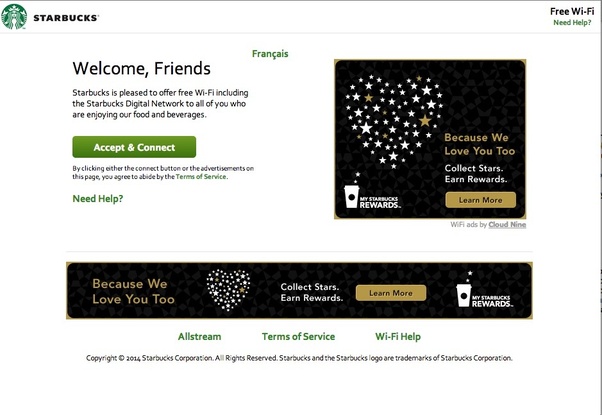최근 윈도우 사용자 커뮤니티를 통해 회자가된 내용입니다. 윈도우 유저들이 마이크로소프트 윈도우 Cortana가 CPU의 많은 부분을 차지해서 배터리 수명을 단축시키고 성능을 방해하고 있는 버그를 발견했습니다.
Microsoft Cortana 마이크로소프트 코타나란??
마이크로소프트가 윈도우 폰 8.1[2], 마이크로소프트 밴드[3][4], 윈도우 10[5] 용으로 제작한 인공지능 소프트웨어이다.코타나라는 이름은 마이크로소프트의 게임 시리즈 《헤일로》의 동명의 등장인물에서 유래했다. 미국 버전의 코타나는 게임 헤일로의 실제 코타나의 성우인 젠 타일러가 맡았다.[6]코타나는 윈도우 10 9926 빌드에서 공개가 되었지만 영어나 스페인어, 중국어, 독일어 정도가 지원이 되고 한국어는 현재 지원하지 않는다. 웹 브라우저 마이크로소프트 엣지와 연동된다.
마이크로소프트 코타나 - 위키백과, 우리 모두의 백과사전
위키백과, 우리 모두의 백과사전. 마이크로소프트 코타나(영어: Microsoft Cortana)는 마이크로소프트가 윈도우 폰 8.1[2], 마이크로소프트 밴드[3][4], 윈도우 10[5] 용으로 제작한 인공지능 소프트웨어이다. 코타나라는 이름은 마이크로소프트의 게임 시리즈 《헤일로》의 동명의 등장인물에서 유래했다. 미국 버전의 코타나는 게임 헤일로의 실제 코타나의 성우인 젠 타일러가 맡았다.[6]코타나는 윈도우 10 9926 빌드에서 공개가 되었지만 영
ko.wikipedia.org
윈도우는 윈도 샌드박스를 시작할 때 발생하는 일부 오류와 다양한 버그를 해결하기 위해 새로운 업데이트인 KB4512941(OS 빌드 18362.329)을 출시했는데요.
이 업데이트는 또한 Windows Latest에서 보고한 바와 같이 윈도우 코타나 (Cortana) 의 CPU 사용량을 약 40%까지 증가시킵니다.
일부 Reddit 또는 윈도우 커뮤니티 사용자들은 윈도우 코타나 (Cortana)가 갑자기 장치 CPU의 90%를 차지했다고 주장하고 있는데요, 한편 일각에서는 40% 정도 차지하고 있다고 합니다만
이 저장용량 40% 또한 꽤나 크기 떄문에 조금 문제가 되고 있는것 같습니다.
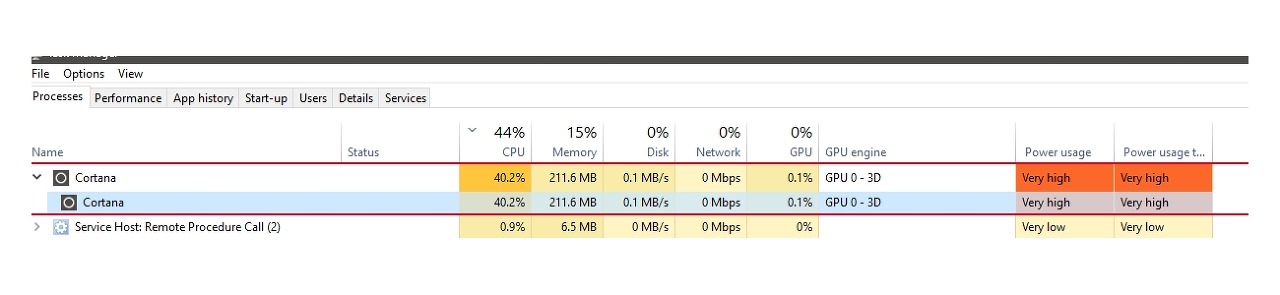
KB4512941의 랜딩 페이지에는 "현재 이 업데이트와 관련된 어떠한 문제도 인식하지 못하고 있다"고 명시되어 있으므로 마이크로소프트 윈도우가 공식적으로 오류 수정 가능성은 현재 없어 보입니다.
고맙게도 다른 윈도우 사용자들이 버그 해결책을 직접 제시했는데요.
첫 번째 방법은 매우 간단합니다. 그냥 제거하기만 하면 됩니다. 그렇게 하려면 설정(WIN + I)을 열고 업데이트 및 보안을 선택한 후 업데이트 기록 보기를 누르고 업데이트 제거를 누르고 KB4512941을 선택하여 제거하시면 됩니다.

그러나 업데이트에 그외 다른 버그 또한 변경하고 수정 사항을 포함시키려면, 윈도우 레지스트리 편집과 관련된 좀 더 기술적인 버그를 사용해 보셔도 됩니다.
우선 본인 컴퓨터 윈도우 레지스트리에서 [Computer] \HKEY_CURRENT_USER\Software\Microsoft\ 를찾으신 후에 Windows\CurrentVersion\검색한 다음 BingSearchEnabled를 찾으시면 됩니다.
값은 0으로 설정되며 일부는 '1'로 변경하거나 레지스트리 키를 완전히 제거한 후 다시 시작하면 문제가 해결됩니다.
만일의 상황에 대비해서, 이 단계를 수행하기 전에 백업을 먼저 수행하는 것을 추천드립니다.
마이크로소프트가 아직 업데이트 버그를 인정하지 않은 상황에다가 공식적인 업데이트 공지가 안나고 있어,
컴퓨터 성능이 나빠지기 전에 이러한 두 방법으로 미리 버그 해결을 하셔도 좋을 것 같습니다.
감사합니다.
'IT 소식' 카테고리의 다른 글
| MS 윈도우7 종료, 수수료 지불 안하고 무료 보안 업데이트 하는 방법 (0) | 2020.01.14 |
|---|